Chrome je preglednik koji je Google razvio 2008. godine. Danas je Chrome najpopularniji internetski preglednik – koristi ga preko 30 posto svih korisnika interneta i njihov broj iz dana u dan raste.
Upute za instalaciju za Google Chrome
Nerijetko korisnici iz neznanja preuzimaju instalacijske datoteke za preglednike i druge programe sa stranih izvora, zbog čega se njihovi uređaji zaraze raznim virusima. Iz tog razloga trebate preuzeti Chrome samo sa službene web stranice!
1. Za preuzimanje Chromea slijedite ovu vezu - https://www.google.com/chrome/browser/desktop/index.html ;
2. Kliknite gumb "Preuzmi Chrome";

3. Pojavit će se prozor sustava u kojem trebate pročitati Google Chrome uvjete korištenja usluge i prihvatiti ih;

4. U prozoru koji se pojavi kliknite na gumb "Spremi datoteku";
![]()
5. Nakon toga otvorite mapu “Preuzimanja” (Moje računalo – Preuzimanja). U njemu ćete vidjeti instalacijsku datoteku koju je potrebno pokrenuti klikom na nju lijevom tipkom miša.
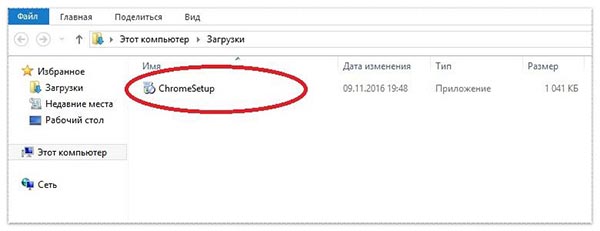
6. Ako ste sve napravili kako treba, sljedeća slika će se pojaviti na ekranu vašeg uređaja. Može potrajati dok se preglednik ne učita, stoga samo malo pričekajte;
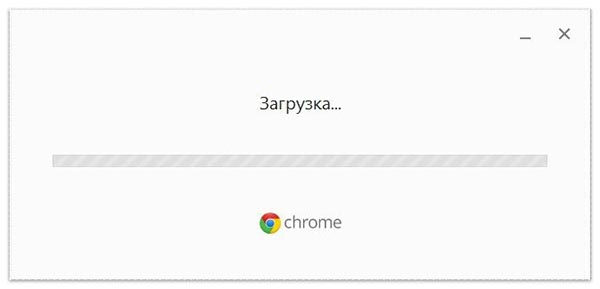
7. Nakon završetka preuzimanja, preglednik će se automatski pokrenuti.
Moguće greške prilikom instaliranja Google Chrome preglednika
Iako je instalacija ovog preglednika to može učiniti čak i neiskusni korisnik računala/prijenosnog računala; korisnici se često susreću s raznim problemima tijekom ovog procesa.
Ne zaboravite ažurirati svoj preglednik - to će održavati vaš preglednik ažuriranim i zaštititi vaše računalo od hakiranja. Upute za ažuriranje Chromea -
Chrome se ruši pri učitavanju
Ova se pogreška najčešće očituje pojavom skočnog prozora koji javlja pojavu pogreške “0x80072ee2” koja obavještava da je veza prekinuta zbog čega je proces preuzimanja zaustavljen.
Češće sličnih problema javljaju među korisnicima koji koriste 3G modeme ili telefonsku liniju (ADSL) za pristup internetu. Takvi prekidi veze uvelike usporavaju cijeli proces instalacije, a ponekad ga jednostavno čine nemogućim.
Ako naiđete na sličnu pogrešku, najbolje je koristiti izvanmrežnu verziju instalacijskog programa za instalaciju preglednika:
1. Da biste to učinili, slijedite ovu vezu https://www.google.com/chrome/browser/desktop/index.html?standalone=1 i kliknite na gumb "Preuzmi Chrome";

2. Pročitajte pravila i prihvatite ih;

3. Pričekajte da se datoteka preuzme - trajat će dulje nego kod preuzimanja uobičajenog instalacijskog programa za Chrome;
4. Započet će proces instalacije, nakon čega će se preglednik automatski pokrenuti.
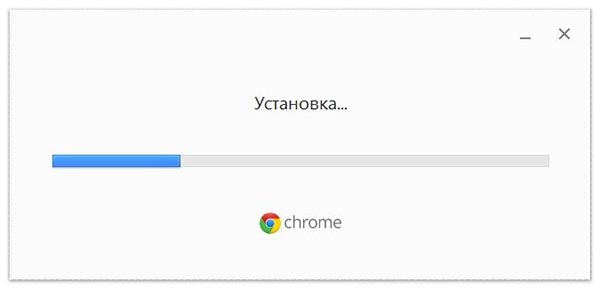
Nema dovoljno prostora na tvrdom disku (pogreška 0x80070070)
Ova se pogreška pojavljuje na zaslonu uređaja kada pokušate instalirati bilo koji program na svoje računalo, HDD koja je gotovo u potpunosti ispunjena podacima.
Situaciju možete ispraviti pomoću datoteka, aplikacija i tako dalje. Najčešće je dovoljno isprazniti direktorij “Preuzimanja” i izbrisati datoteke iz “Smeća”.
Vaše računalo ne ispunjava zahtjeve aplikacije Google Chrome
Ova se pogreška često pojavljuje kada pokušate instalirati preglednik na računalo/prijenosno računalo sa zastarjelim procesorom. Da biste ispravili situaciju, potrebno je pronaći više stara verzija Chrome i pokušajte ga instalirati.
Instalacijski program se ne pokreće (greška 0x80072ee7)
Ovaj problem je povezan s pravima trenutnog korisnika, koji je možda autoriziran na računalu/prijenosnom računalu kao gost ili jednostavno nema administratorska prava. Da biste to popravili, samo kliknite na instalacijsku datoteku desni klik mišem i kliknite na redak "Pokreni kao administrator".
Gore opisane pogreške nisu potpuni popis problema koji nastaju kada instaliranje Google Chromea, međutim, oni su ti koji najčešće smetaju korisnicima.
Pozdrav svima Dragi posjetitelji. U ovoj lekciji ću vam pokazati, kako instalirati Google Chrome(Google Chrome). Google Chrome preglednik je daleko najbrži, najprikladniji i jednostavno najpovoljniji. Sada se brzo prelazi na veliki broj korisnika i nije to samo tako. Google Chrome doista vrlo brzo učitava web stranice, a to je vrlo važno za korisnike. I ja sam nedavno prešao na ovaj preglednik i jako sam zadovoljan njime.I u ovoj lekciji želim vam detaljno reći kako instalirati Google Chrome sa Detaljan opis i slike. Iako ovdje nema ništa komplicirano, početnici koji su tek nedavno sjeli za računalo imaju pitanja. I ova lekcija će vam pomoći.
Da biste instalirali Google Chrome, prvo ga morate preuzeti. To možete učiniti pomoću poveznice u nastavku.
Preuzmite preglednik Google Chrome
Nakon preuzimanja trebali bismo imati ovakvu datoteku na računalu.

Ovo je instalacijska datoteka. Dvaput kliknemo na njega lijevom tipkom miša i pričekamo dok se instalacija nastavi. Trebao bi se pojaviti mali prozor gdje će biti napisano "Instaliranje Chromea".
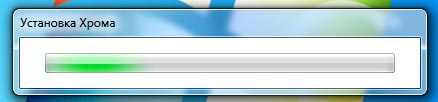
Nema potrebe poduzimati nikakve daljnje radnje, samo pokrenite instalacijsku datoteku i pričekajte. Instalacija preglednika Google Chrome je automatska. Nakon što završi, preglednik će se automatski pokrenuti.

Možemo kliknuti na križić na vrhu preglednika i otvoriti "Vizualne oznake".
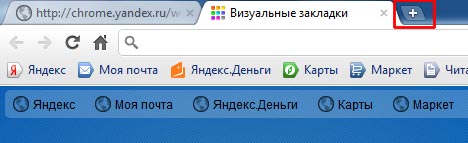
Ovdje vidimo da već imamo nekoliko oznaka, možemo dodati i vlastite.
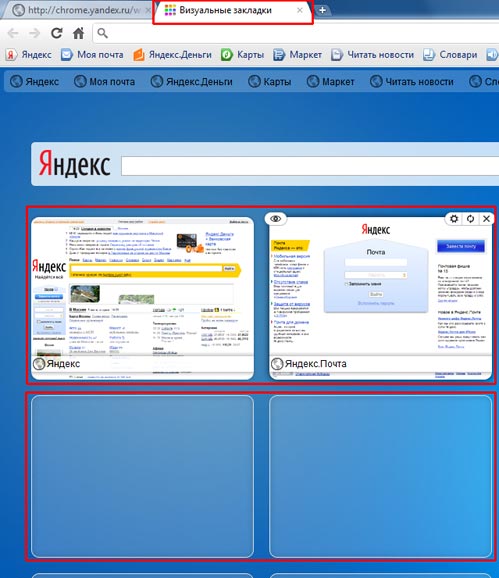
Ovaj sklop preglednika Google Chrome pruža Yandex, postoji čak i pretraživanje iz Yandexa. Praktičniji je od standardnog Chromea. U vizualne knjižne oznake možete dodati bilo koje stranice, ali u običnom Chromeu one se dodaju automatski i to samo one koje često posjećujemo, to je najčešće nezgodno. Uvijek želite sami dodati u svoje oznake, a ne ono što pronađete.
Kao što vidiš, instaliratiGoogleKrom bilo je tako jednostavno da sam morao više govoriti o samom pregledniku nego o njegovoj instalaciji. Također preporučujem čitanje lekcije na mojoj web stranici - U ovoj lekciji govorim vam kako možete promijeniti standardne teme u pregledniku Google Chrome.
I to je sve za mene danas, mislim da ste dobili odgovor na pitanje kako instalirati Google Chrome! Pozdrav svima i VIDIMO SE!
Google Chrome jedan je od najpopularnijih preglednika današnjice; mnogi korisnici već su cijenili mnoge njegove prednosti, uključujući brz rad, jednostavno sučelje, kvalitetna zaštita korisničkih podataka, širok izbor ekstenzija i dodataka, a neki tek razmišljaju o prelasku na korištenje ovog preglednika. Pa, ako ste već spremni za ovu odluku, onda je ovaj članak za vas - u njemu ćemo vam reći kako instalirati Google Chrome na svoje računalo.
Kako preuzeti Google Chrome?
Prije instaliranja Google Chromea, naravno, morate ga preuzeti. I mnogi korisnici čine pogrešku na ovom koraku, počinju tražiti instalacijsku datoteku preglednika na svim vrstama sumnjivih torrenta, a na kraju sve završi ne preuzimanjem željeni program, ali hrpa virusa i problema.
Morate shvatiti da je preuzimanje programa s neslužbenog izvora uvijek rizičan posao, međutim, ako se na službenom izvoru program plaća, ali na neslužbenom izvoru može se besplatno preuzeti, tada je rizik u određenoj mjeri opravdan .
Međutim tvrtka Google pruža mogućnost potpuno besplatnog korištenja njegovog preglednika te ga nema smisla tražiti na neslužbenim portalima.
Kako preuzeti Google Chrome sa službene stranice? Slijedite ove upute:
1 . Otvorite bilo koji preglednik koji ste instalirali - ako je vaše računalo "nula", morat ćete koristiti Internet Explorer(Ovo je ako imate Windows OS).
2 . Idite na službenu stranicu preglednika Google Chrome.
3 . Kliknite gumb "Preuzmi Chrome" - imajte na umu da će se verzija automatski otkriti kada odete na stranicu operacijski sustav na računalu, što znači da će se preuzeti optimalna instalacijska datoteka.
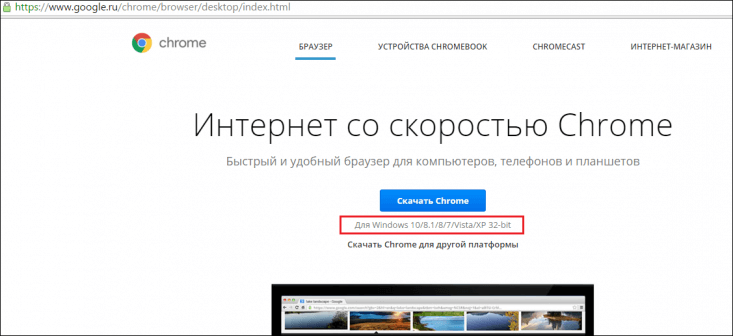
Ako želite preuzeti Chrome za drugu platformu, kliknite gumb "Preuzmi Chrome za drugu platformu" i odaberite onu koja vam je potrebna.

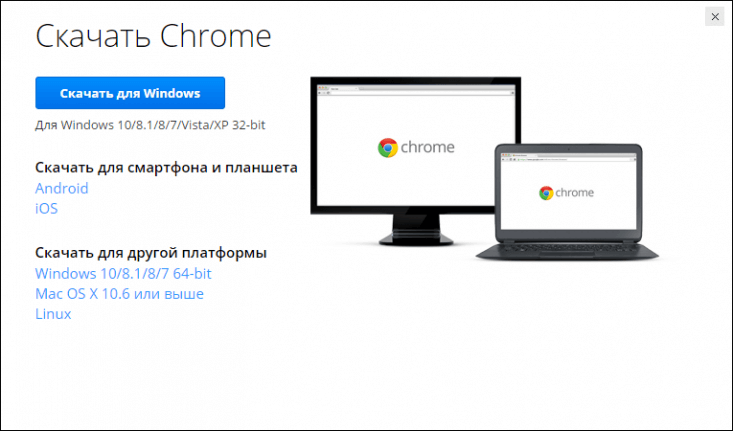
4 . Nakon klika na gumb "Preuzmi Chrome", od vas će se tražiti da prihvatite uvjete usluge Google Chrome, za što samo trebate kliknuti gumb "Prihvati uvjete i instaliraj", klik na koji će značiti da se slažete s uvjetima a poslužit će i kao "signal" za preuzimanje preglednika .

Obratite pozornost na dva okvira pod uvjetima "Postavite Google Chrome kao zadani preglednik" i "Dopusti automatsko slanje statistike korištenja i izvješća o padu." Na vama je hoćete li označiti okvire ili ne. Ako označite prvi okvir, to će značiti da će se sve html stranice koje ćete pokrenuti na računalu otvoriti prema zadanim postavkama koristeći Google Krom. Usput, ovo je vrlo zgodno za Windows korisnici, budući da oni, u pravilu, kao zadani preglednik imaju instaliran Internet Explorer, koji nije baš popularan među korisnicima.

Što se tiče drugog okvira, ako ga označite, omogućit ćete Googleu prikupljanje statistike korištenja preglednika. Klikom na link za više detalja možete pročitati koje podatke Google pripisuje upravo ovoj statistici. Pažljivo ga proučite i odlučite jeste li te informacije spremni podijeliti s tvrtkom te označite odgovarajući okvir.
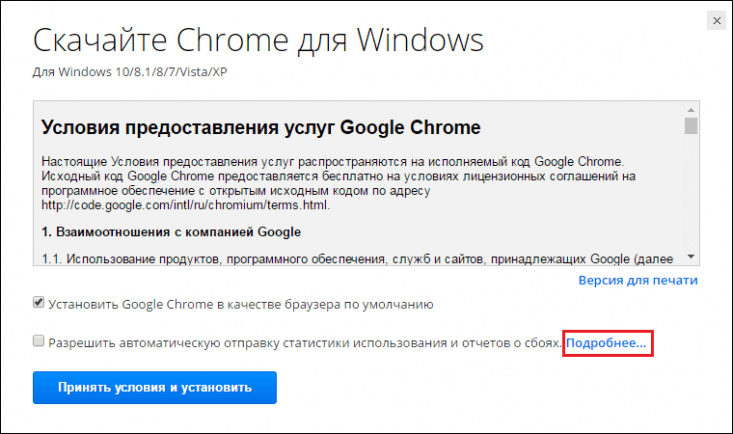
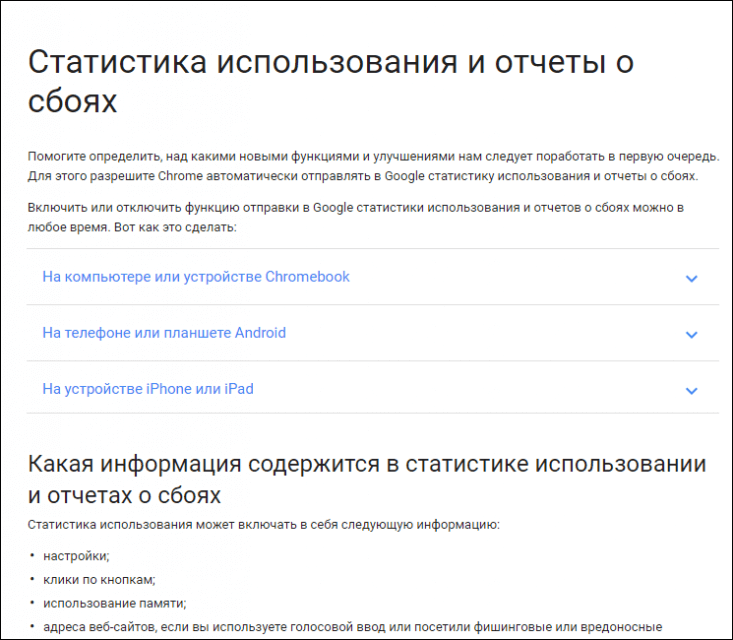
5 . Nakon što preuzimanje započne, automatski ćete biti preusmjereni na stranicu, mnoge korisnike to zbuni - ponovno vide gumb "Preuzmi" i kliknu na njega, vjerujući da je preuzimanje instalacijsku datoteku preglednik još nije pokrenut. Međutim, ako provedete nekoliko sekundi na ovoj stranici, primijetit ćete da se Google reklamira na njoj mobilna verzija vaš preglednik, a preuzimanje PC verzije već je počelo u pozadini. Dakle, ne morate ponovno klikati preuzimanje, samo pričekajte da se datoteka preuzme.
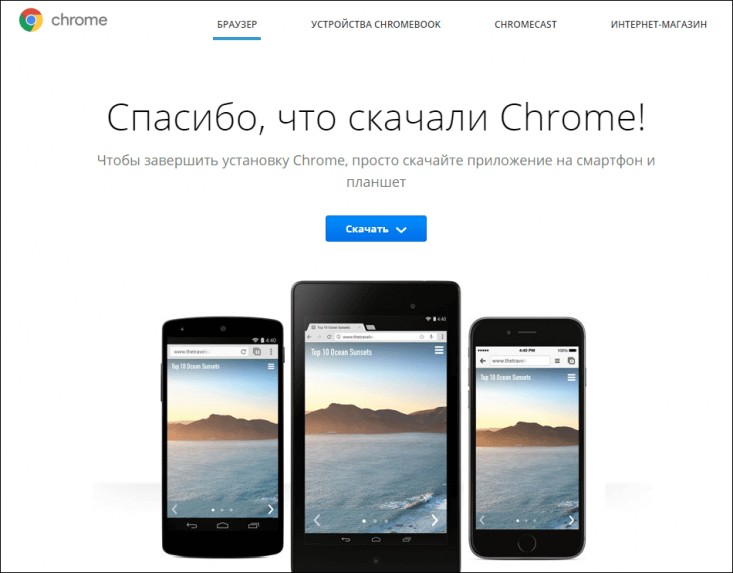
Da biste otvorili mapu s preuzetom datotekom, idite u mapu Preuzimanja na računalu i pregledajte najnovije preuzete datoteke, trebali biste vidjeti jednu datoteku ekstenzije .exe (ChromeSetup.exe).
Kako instalirati Google Chrome (Google Chrome) na svoje računalo?
Pa, preuzeli smo Google Chrome, ostaje samo da ga instaliramo na naše računalo, to se radi vrlo jednostavno:
1 . Dvaput kliknite na datoteku "ChromeSetup.exe" lijevom tipkom miša - datoteka će se prva početi preuzimati.
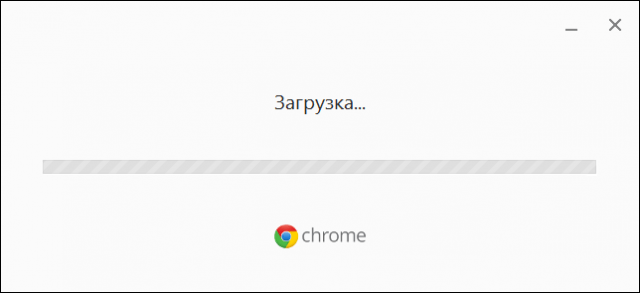
2 . Instalacija će tada započeti automatski.
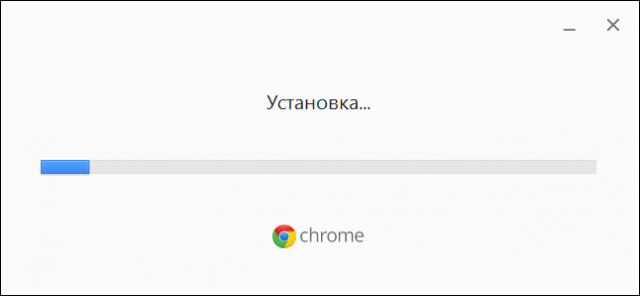
Ubuntu 14.04 (64-bitni) ili noviji, Debian 8 ili noviji, openSUSE 13.1 ili noviji, Fedora Linux 21 ili noviji.
Intel Pentium 4 procesor ili noviji s podrškom za SSE2.
Rezultati
Dakle, sada znate kako preuzeti i kako instalirati Google Chrome (Google Chrome) na svoje računalo. Kao što vidite, zadatak je vrlo jednostavan i dostupan čak i početniku. Glavni! Nemojte prolaziti kroz nepoznate resurse trećih strana u potrazi za datoteka za pokretanje, i odmah idite na službeni Googleov resurs.
